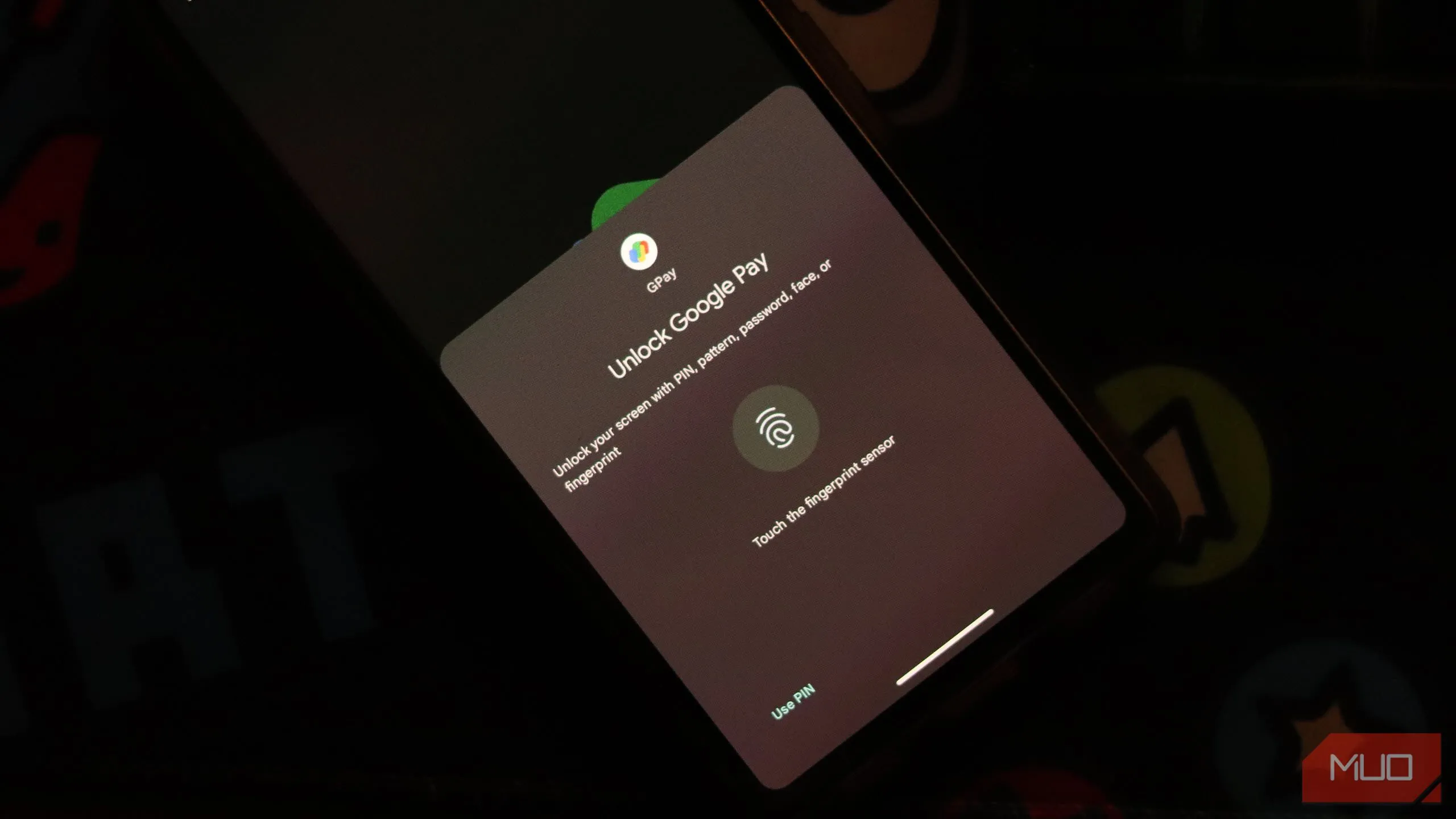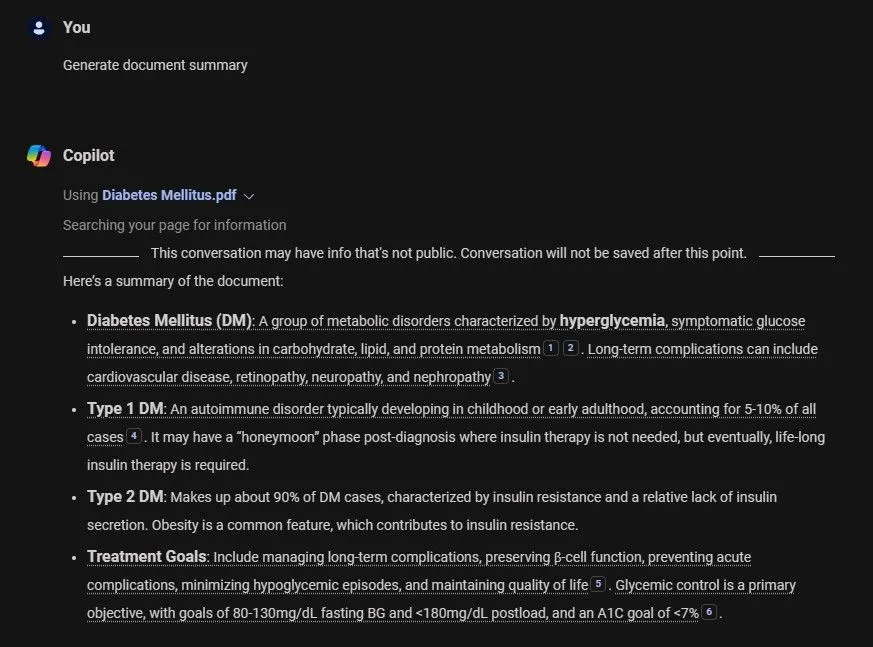Nếu giọng nói của bạn luôn nghe mờ hoặc không rõ ràng trong các cuộc gọi, việc điều chỉnh cài đặt microphone trên Windows có thể giúp ích đáng kể. Một vài tinh chỉnh nhanh chóng cho thiết bị đầu vào, âm lượng và các cải tiến âm thanh sẽ giúp giọng bạn truyền đi một cách to và rõ ràng, đảm bảo mọi cuộc trò chuyện hoặc buổi họp trực tuyến diễn ra suôn sẻ và chuyên nghiệp.
Chọn Đúng Thiết Bị Đầu Vào Microphone
Bước đầu tiên để cải thiện chất lượng cuộc gọi là đảm bảo Windows đang sử dụng đúng microphone. Điều này đặc biệt quan trọng nếu bạn có nhiều thiết bị âm thanh đầu vào được kết nối, chẳng hạn như tai nghe và webcam có micro tích hợp.
Để kiểm tra thiết bị đầu vào của bạn qua Cài đặt Âm thanh (Sound Settings):
- Nhấp chuột phải vào biểu tượng loa trên thanh tác vụ.
- Chọn Cài đặt Âm thanh (Sound Settings) từ menu xuất hiện.
- Trong phần Đầu vào (Input), nhấp vào menu thả xuống được gắn nhãn Chọn thiết bị để nói hoặc ghi âm (Choose a device for speaking or recording).
- Chọn microphone mong muốn từ danh sách các thiết bị có sẵn.
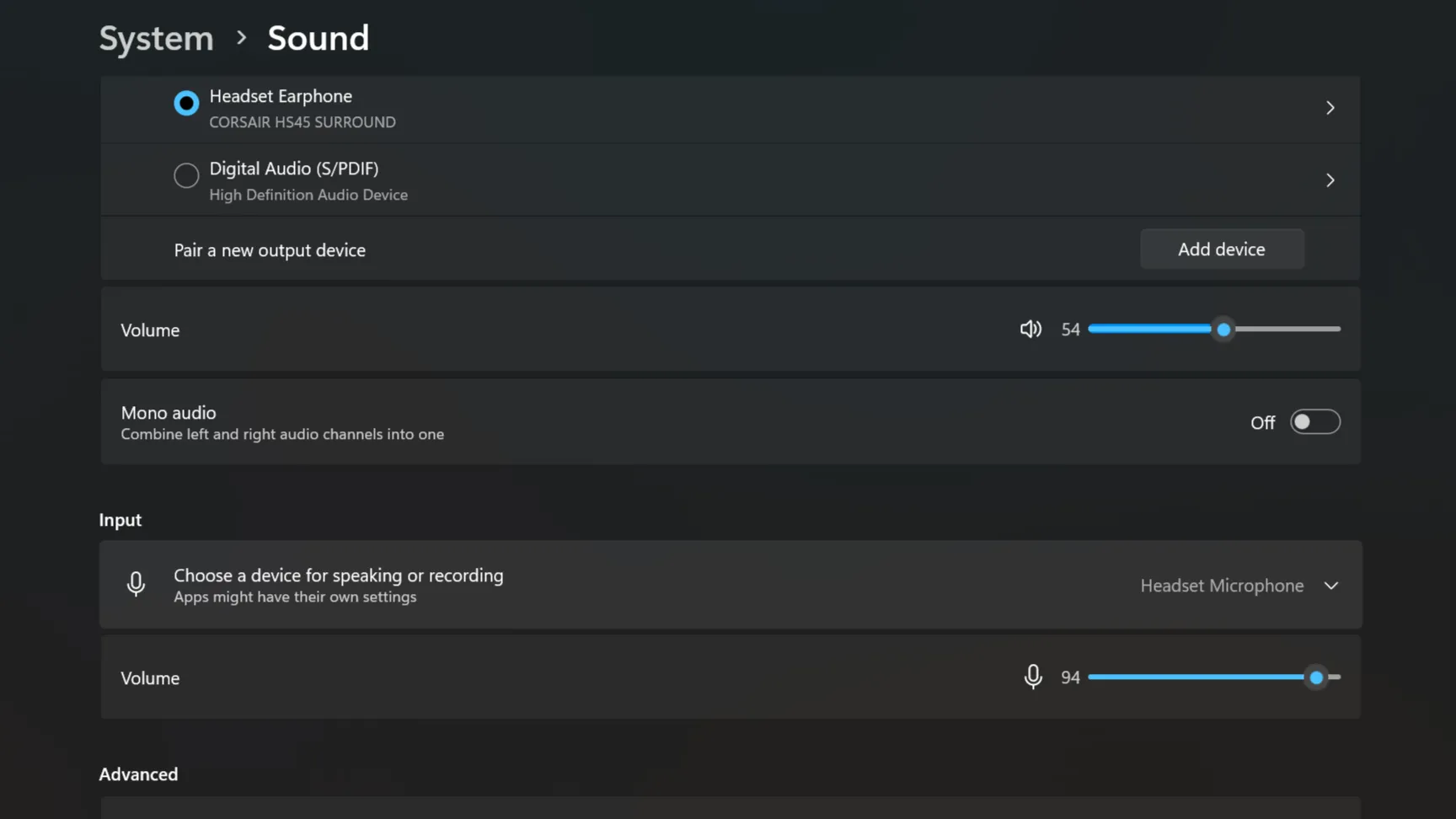 Cài đặt âm thanh đầu vào trên Windows 11 hiển thị tùy chọn chọn thiết bị microphone và thanh kiểm tra âm lượng.
Cài đặt âm thanh đầu vào trên Windows 11 hiển thị tùy chọn chọn thiết bị microphone và thanh kiểm tra âm lượng.
Nếu bạn không chắc nên chọn microphone nào, hãy thử nói vào từng thiết bị và quan sát thanh màu xanh lam phía trên Kiểm tra microphone của bạn (Test your microphone) để xem thiết bị nào thu giọng nói của bạn tốt nhất – thanh càng cao, âm thanh của bạn sẽ càng rõ.
Ngoài ra, bạn cũng có thể truy cập cài đặt âm thanh thông qua Control Panel:
- Nhấp vào menu Start và mở Control Panel.
- Nhấp vào Phần cứng và Âm thanh (Hardware and Sound) và chọn Âm thanh (Sound).
- Trong tab Ghi âm (Recording), nhấp chuột phải vào microphone mong muốn.
- Chọn Đặt làm thiết bị mặc định (Set as Default Device) và nhấp OK để lưu các thay đổi.
Điều Chỉnh Âm Lượng Đầu Vào Microphone
Sau khi chọn đúng microphone, bạn sẽ muốn xác nhận rằng nó đang thu giọng nói của bạn ở mức âm lượng tối ưu. Việc kiểm tra âm lượng microphone trước một cuộc họp quan trọng luôn là một ý tưởng hay.
Nếu âm lượng đầu vào của bạn quá thấp, giọng nói của bạn sẽ nghe nhỏ và xa đối với những người khác trong cuộc gọi. Để điều chỉnh âm lượng đầu vào của micro:
- Mở Cài đặt Âm thanh (Sound Settings) bằng cách nhấp chuột phải vào biểu tượng loa trên thanh tác vụ.
- Trong phần Cài đặt Đầu vào (Input settings), tìm thanh trượt Âm lượng (Volume).
- Điều chỉnh thanh trượt đến mức mong muốn – thông thường, ở giữa là mức hoạt động tốt.
- Nói chuyện bình thường và quan sát thanh màu xanh lam lên xuống khi bạn nói.
- Nếu thanh hầu như không di chuyển, âm lượng của bạn quá thấp; nếu nó liên tục chạm đỉnh, âm lượng quá cao.
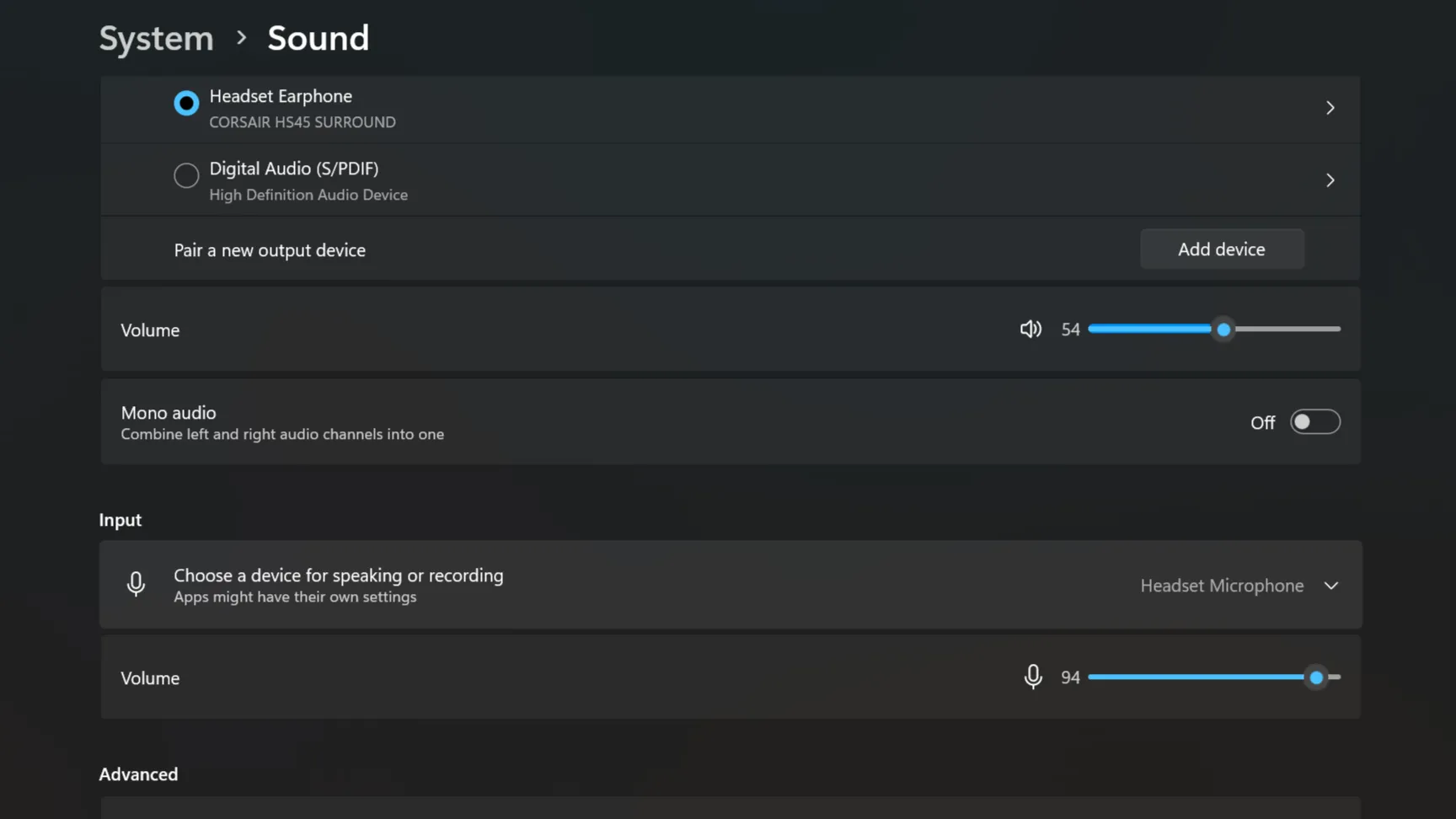 Cài đặt âm thanh đầu vào trên Windows 11 hiển thị tùy chọn chọn thiết bị microphone và thanh kiểm tra âm lượng.
Cài đặt âm thanh đầu vào trên Windows 11 hiển thị tùy chọn chọn thiết bị microphone và thanh kiểm tra âm lượng.
Nếu bạn vẫn gặp khó khăn trong việc đạt được mức âm lượng đầu vào rõ ràng, hãy thử di chuyển microphone đến gần miệng hơn hoặc nói trực tiếp vào nó. Với một chút tinh chỉnh, bạn sẽ tìm thấy cài đặt âm lượng hoàn hảo cho giọng nói của mình.
Kích Hoạt Các Cải Tiến Âm Thanh
Windows cung cấp một vài cải tiến âm thanh tích hợp có thể giúp cải thiện độ rõ của microphone và giảm tiếng ồn xung quanh. Để truy cập các cài đặt này:
- Mở Cài đặt Âm thanh (Sound Settings) bằng cách nhấp chuột phải vào biểu tượng loa trên thanh tác vụ.
- Trong phần Đầu vào (Input), nhấp vào Thuộc tính thiết bị (Device properties).
- Trong cửa sổ Thuộc tính, chọn tab Cải tiến âm thanh (Audio enhancements).
- Chọn Hiệu ứng Mặc định Thiết bị (Device Default Effects) nếu có sẵn cho thiết bị của bạn.
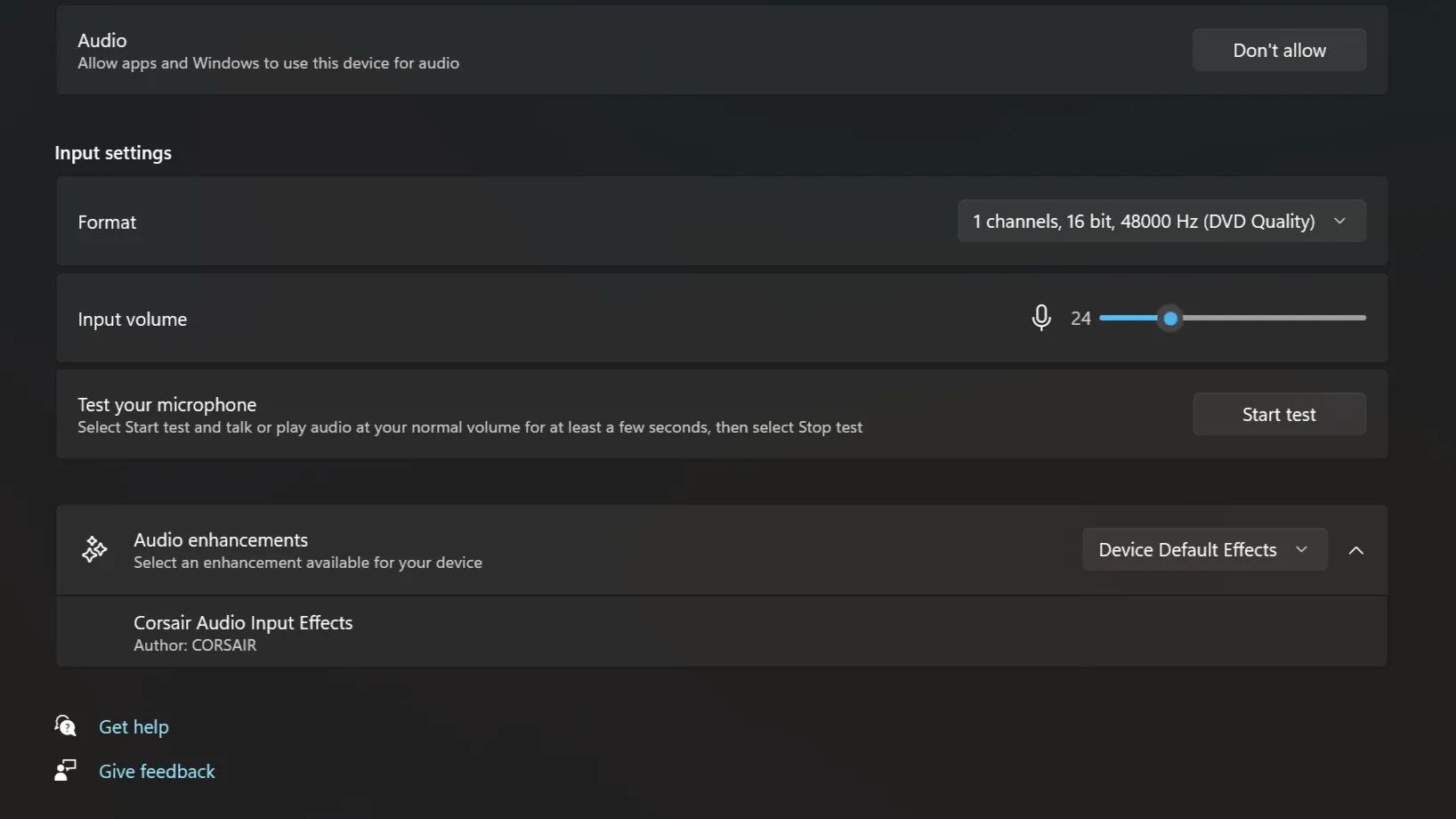 Tùy chọn cải thiện âm thanh trong cài đặt microphone của Windows 11, cho phép bật các hiệu ứng âm thanh.
Tùy chọn cải thiện âm thanh trong cài đặt microphone của Windows 11, cho phép bật các hiệu ứng âm thanh.
Nếu tai nghe của bạn không đi kèm với bất kỳ phần mềm tương thích nào, bạn cũng có thể thử Windows Sonic for Headphones – một tính năng mô phỏng âm thanh vòm và có thể nâng cao trải nghiệm âm thanh của bạn. Để kích hoạt, nhấp vào biểu tượng loa trên thanh tác vụ, sau đó nhấp vào chọn đầu ra âm thanh. Dưới mục Âm thanh không gian (Spatial sound), chọn Windows Sonic for Headphones.
Bạn cũng có thể xem xét các ứng dụng của bên thứ ba như SteelSeries Sonar để có thêm nhiều tùy chọn tùy chỉnh hoặc Corsair iCUE nếu bạn đang sử dụng tai nghe Corsair. Các chương trình này cung cấp các tính năng nâng cao như cài đặt bộ chỉnh âm (equalizer), tăng âm lượng micro và giám sát micro theo thời gian thực, giúp bạn kiểm soát tốt hơn đầu vào và đầu ra âm thanh của mình.
Với những tinh chỉnh đơn giản này cho cài đặt microphone Windows, bạn sẽ dễ dàng có được những cuộc gọi có âm thanh rõ ràng và chuyên nghiệp hơn. Nếu bạn vẫn gặp sự cố, hãy thử các bước trong hướng dẫn khắc phục sự cố microphone tai nghe trên Windows, hoặc trong trường hợp khẩn cấp, bạn thậm chí có thể sử dụng microphone điện thoại của mình cho các cuộc họp quan trọng.